Како променити корисничког агента у Сафарију

Детаљна упутства о томе како да промените стринг корисничког агента у Аппле Сафари претраживачу за МацОС.
Ако желите да симулирате други тип претраживача променом корисничког агента или УА стринга у Сафари веб претраживачу за МацОС, ми смо вам помогли да урадите следеће.
Изаберите мени „ Сафари “ и изаберите „ Преференцес… “.
Изаберите картицу „ Напредно “ и означите опцију „ Прикажи мени за развој на траци менија “.
Затворите прозор Преференцес.
Изаберите „ Развој “ из менија, а затим изаберите „ Кориснички агент “.
Изаберите стринг корисничког агента који желите да користите. Ако није на листи, изаберите „ Остало… “, затим откуцајте стринг корисничког агента који желите да користите и изаберите „ ОК “.
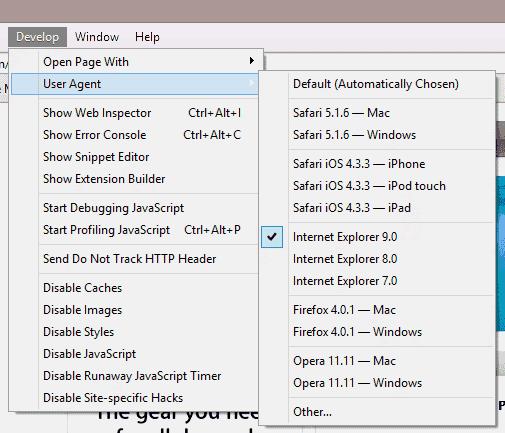
Када изаберете нови стринг корисничког агента, Сафари ће поново учитати веб страницу и спремни сте да кренете.
Треба да приметим да ово подешавање не остаје постојано након затварања Сафарија.
Детаљна упутства о томе како да промените стринг корисничког агента у Аппле Сафари претраживачу за МацОС.
Како да видите изворни код на веб страници у Аппле Сафарију помоћу алата Веб Инспецтор.
Решите грешку где није могуће отворити страницу, превише преусмеравања. се појављује када претражујете веб на вашем Аппле иПхоне-у или иПад-у.
Показујемо вам како да онемогућите кеширање у веб претраживачу Аппле Сафари.
Како омогућити или онемогућити блокатор искачућих прозора у Аппле Сафари-у за Виндовс, ОС Кс и иОС.
Како да подесите почетну страницу за Сафари на вашем Аппле иПхоне-у или иПад-у.
Како да видите пуну верзију Фацебоок-а са вашег иПхоне-а или другог Аппле иОС уређаја.
Олакшајте читање у Сафарију и повећајте величину; Ево како.
Ваша почетна страница је страница која се отвара када кликнете на дугме за почетну страницу у вашем претраживачу – обично део траке менија на врху и у облику
Знајући савете и трикове које Сафари може да понуди, знаћете како да извучете максимум из прегледача. Такође има неколико савета и трикова у рукаву
Како да избришете колачиће, историју или податке лозинке из веб претраживача Аппле Сафари.
Показујемо вам како да прикажете пуну десктоп верзију веб локације ИоуТубе у Сафарију за иОС.
Решите проблем где икона Аппле Сафари недостаје на вашем иОС уређају.
Чување лозинки у вашем претраживачу није најсигурнија ствар. Али, неки би то ипак могли да ураде јер су лозинке које чувају за нежељене налоге или је потребно да откријете ту лозинку коју користите на том једном призору? Показујемо да морате да видите лозинке које је сачувао ваш претраживач.
Гоогле мапе могу да прикажу информације о надморској висини на рачунару и мобилном уређају. Да бисте користили ову функцију, потребно је да омогућите опцију Терен.
Научите корак по корак како да искључите везе на које се може кликнути у Нотепад++ помоћу овог једноставног и брзог водича.
Ослободите се приказивања емисије у Уп Нект на Аппле ТВ+ да бисте своје омиљене емисије чували у тајности од других. Ево корака.
Откријте колико је лако променити слику профила за свој Диснеи+ налог на рачунару и Андроид уређају.
Тражите Мицрософт Теамс алтернативе за комуникацију без напора? Пронађите најбоље алтернативе за Мицрософт тимове за вас у 2023.
Овај пост вам показује како да исечете видео записе помоћу алата уграђених у Мицрософт Виндовс 11.
Ако често чујете популарну реч Цлипцхамп и питате шта је Цлипцхамп, ваша претрага се завршава овде. Ово је најбољи водич за савладавање Цлипцхамп-а.
Са бесплатним снимачем звука можете да правите снимке без инсталирања софтвера треће стране на свој Виндовс 11 рачунар.
Ако желите да креирате запањујуће и привлачне видео записе за било коју сврху, користите најбољи бесплатни софтвер за уређивање видеа за Виндовс 11.
Погледајте савете које можете да користите да бисте своје задатке организовали уз Мицрософт То-До. Ево савета који се лако раде, чак и ако сте почетник.




















